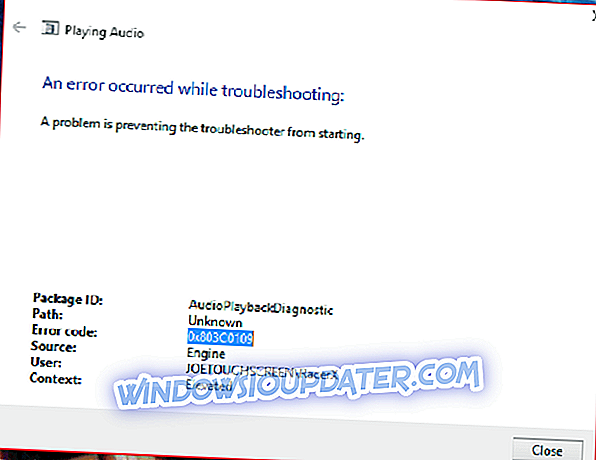Windows 10 est un système d'exploitation assez rapide. Mais si on vous disait que vous pouvez accélérer un peu plus? Il existe un moyen d'accélérer le démarrage des applications de bureau sous Windows 10. Aujourd'hui, nous allons vous montrer comment le faire.
Depuis l'ère Windows Vista, des tentatives ont été faites pour accélérer le démarrage de Windows en ajoutant une fonctionnalité de «délai de démarrage». Grâce à cette fonctionnalité, vos programmes de démarrage ne s’ouvrent pas tous en même temps lorsque vous vous connectez à Windows. Au lieu de cela, ils attendront que Windows ait fini de charger ses processus.
Ce comportement a été transféré sur Windows 8 et Windows 10, mais il semble qu'il existe un moyen de le désactiver et de faire en sorte que l'application de bureau démarre plus rapidement.
Étapes pour démarrer les applications de bureau Windows 10 plus rapidement
Pour réduire le délai de démarrage, procédez comme suit:
- Démarrer l'éditeur de registre. Vous pouvez ouvrir l'Éditeur du Registre en appuyant sur Windows Key + R et en tapant regedit dans le champ de saisie.
- Une fois l’éditeur de registre ouvert, vous devez accéder à la clé suivante dans le volet gauche de la fenêtre:
- HKEY_CURRENT_USERLogicielsMicrosoftWindowsCurrentVersionExplorerSerialize
- Si la clé de sérialisation n'existe pas, vous devrez la créer manuellement. Pour ce faire, accédez à ce chemin:
- HKEY_CURRENT_USERSLogicielMicrosoftWindowsCurrentVersionExplorer
- Cliquez avec le bouton droit sur la clé de l'explorateur. Dans le menu, choisissez Nouveau> Clé et entrez Sérialisé comme nom de clé.
- Une fois que vous avez accédé à Serialize key, vous devez cliquer avec le bouton droit de la souris sur le volet de droite et choisir Nouveau> DWORD.
- Définissez le nom du DWORD sur StartupDelayInMSec et définissez sa valeur sur 0.

Ça y est, il ne vous reste plus qu'à redémarrer votre ordinateur et voir si vos applications de bureau démarrent plus vite. Nous devons mentionner qu'il n'est pas possible de désactiver complètement le délai de démarrage, mais vous pouvez au moins améliorer un peu les performances.
Bien entendu, si vous souhaitez que vos applications Windows 10 se chargent plus rapidement, vous pouvez également utiliser certaines méthodes supplémentaires. Par exemple, vous pouvez ouvrir le Gestionnaire des tâches et identifier les applications et les programmes qui monopolisent votre processeur. Ensuite, faites un clic droit sur les programmes problématiques et sélectionnez " Fin de tâche ".

Si vous avez des commentaires ou des questions, écrivez-les simplement dans les commentaires ci-dessous.
POSTS CONNEXES À CHECK OUT:
- Résolution des problèmes liés à l'application Remote Desktop sur Windows 10 avril Update
- Les utilisateurs de Windows 10 S peuvent maintenant télécharger les applications Office Desktop
- Exécution d’un site Web en tant qu’application de bureau sous Windows 10 [Comment]
Note de l'éditeur: Cet article a été publié en novembre 2015 et a été mis à jour depuis pour sa fraîcheur et sa précision.